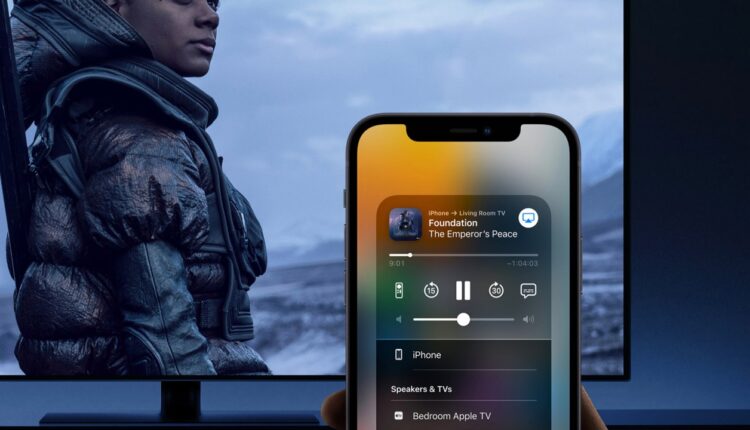Mac ekranınızı kolayca Apple TV’nize gönderebilir ve onu yansıtabilir veya ikinci bir ekran olarak kullanabilirsiniz. Dolayısıyla, iPhone veya iPad’inizde bulunan bir şeyi Apple TV’nizde göstermek istiyorsanız, bu kadar basit. iPhone’unuzda odadaki herkese göstermek istediğiniz bir videonuz varsa AirPlay’i kullanabilirsiniz. Cihazınızda bir şeyin daha büyük bir resmini görmek ve onunla etkileşimde bulunmak istiyorsanız, Ekran Aynalamayı kullanabilirsiniz. Hem AirPlay hem de iPhone veya iPad ekranınızı Apple TV’ye nasıl yansıtma yapacağınızı burada bulabilirsiniz.
İçindekiler
iPhone veya iPad’inizi AirPlay ile Apple TV’ye Aktarın
iOS aygıtınızdan Apple TV’nize bir fotoğraf veya video göndermek, birlikte takıldığınızı herkese göstermenin harika bir yoludur. Fotoğraflar uygulaması, AirPlay’i Apple TV’ye kolaylaştırır. Bunun yerine üçüncü taraf bir uygulama kullanıyorsanız ek adımlarınız olabileceğini unutmayın.
1) AirPlay yapmak istediğiniz fotoğraf veya video açıkken sol alttaki Paylaş simgesine dokunun.
2) AirPlay’i seçin ve ardından Apple TV’nize dokunun.
3) Fotoğrafınız veya videonuz doğrudan Apple TV ekranınızda belirecek. Ayrıca, bir video oynatıyorsanız, iPhone veya iPad’inizin videonun TV’de oynatıldığını göstereceğini unutmayın.
4) AirPlay’i kullanmayı bitirdiğinizde, ekranınızın sağ üst köşesindeki AirPlay simgesine dokunun. Ardından Cihazım’ı seçin.
iPhone veya iPad’inizi Apple TV’ye Yansıtın
iPhone veya iPad’inizin tüm ekranını Apple TV’de görmek istiyorsanız Screen Mirroring’i kullanacaksınız. Ekranınız TV’nizdeyken, iOS cihazınızla normal şekilde etkileşim kurmaya devam edebilirsiniz. Bu sadece küçük ekranı büyük ekranınıza yerleştirir.
1) Kontrol Merkezinizi açmak için kaydırın ve Ekran Yansıtma’yı seçin.

2) Apple TV’nizi seçin.
3) Yine, iPhone veya iPad’inizle normal şekilde etkileşim kurabilir ve bu etkileşimleri Apple TV’nizde görebilirsiniz.
4) Yansıtmayı bitirdiğinizde Kontrol Merkezinizi açın. Ekran Yansıtma simgesinin artık Apple TV yazdığını göreceksiniz. Ona dokunun ve Yansıtmayı Durdur’u seçin.